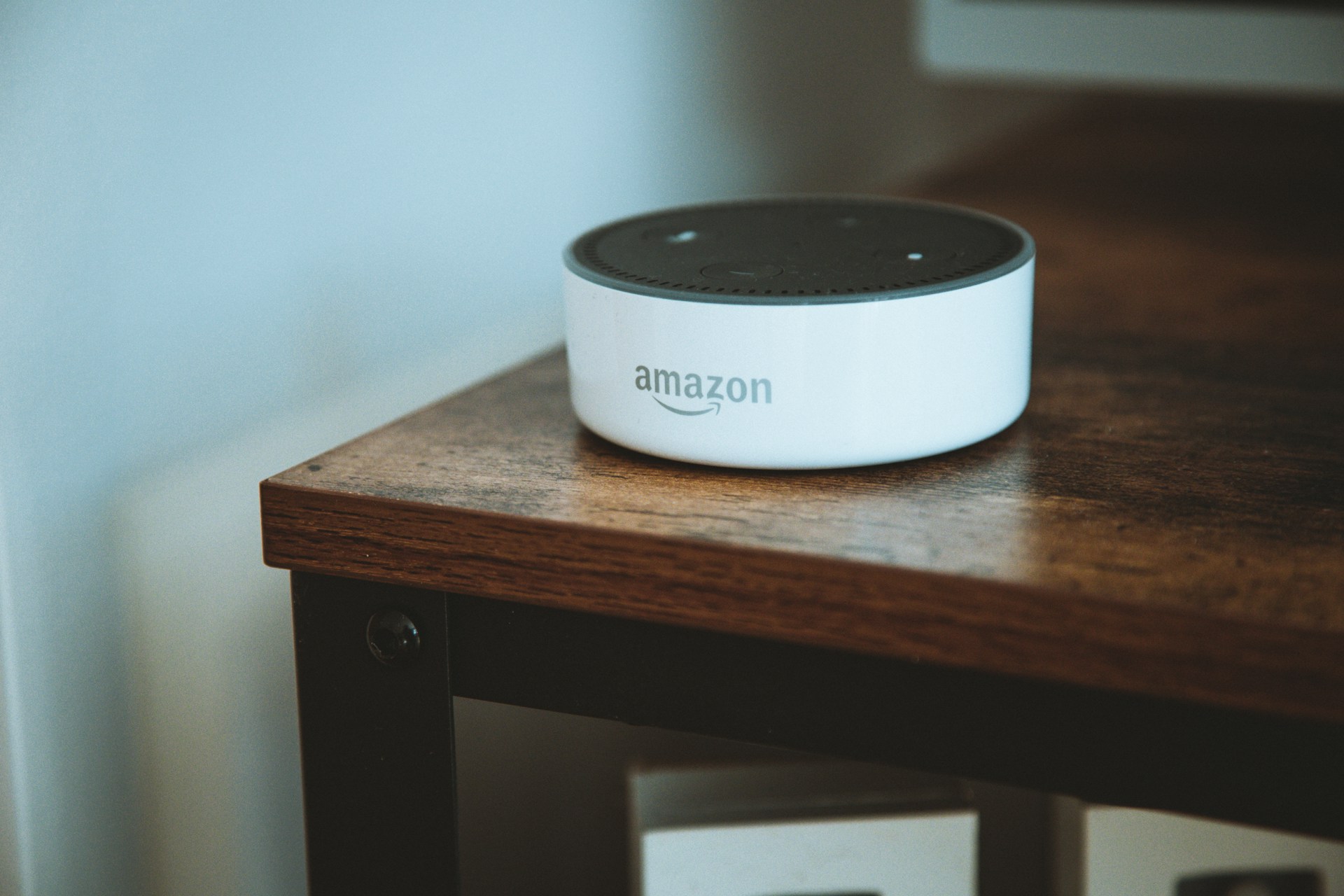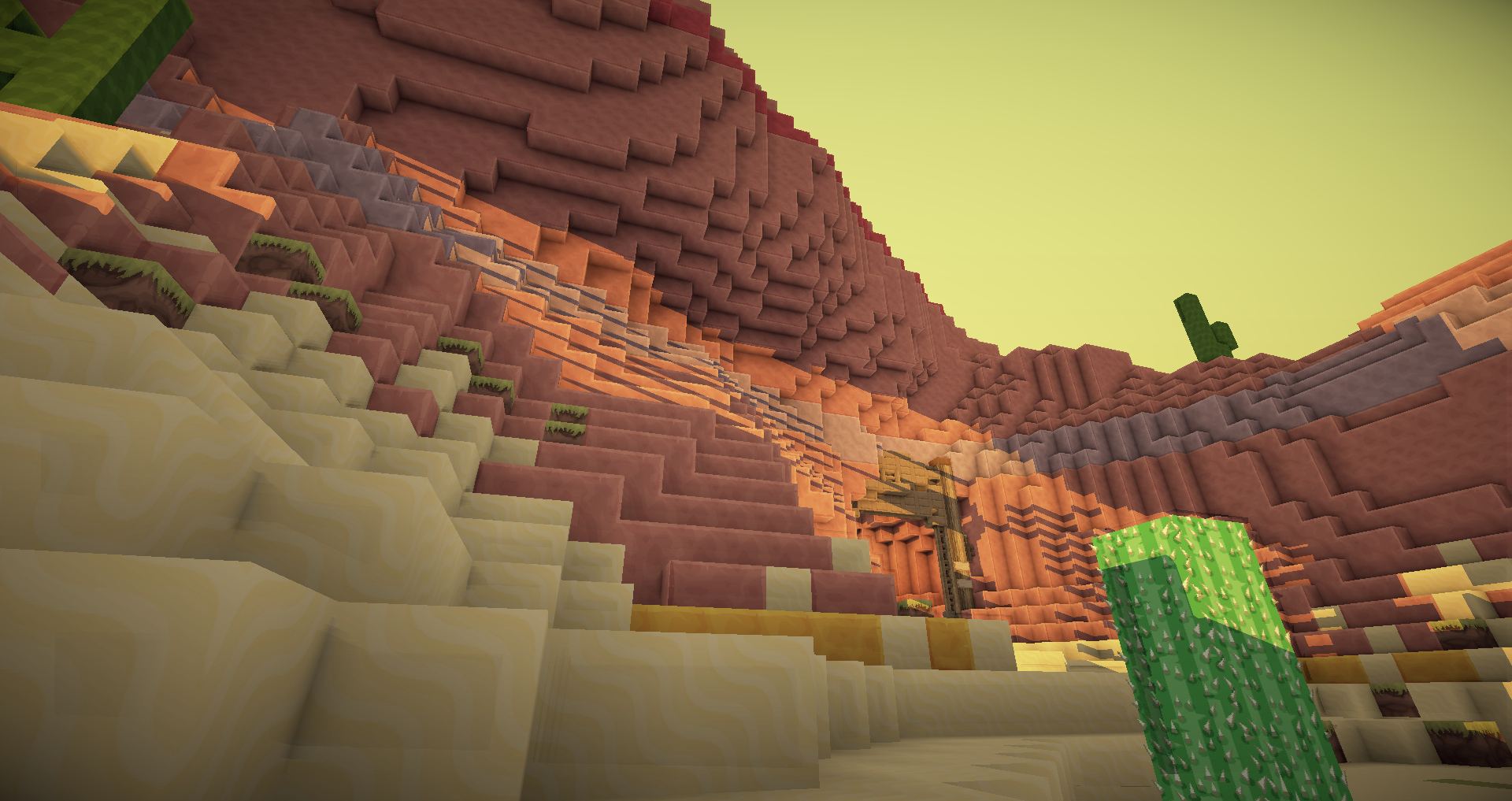Manche, Schreibintensive, Programme auf dem Raspberry Pi sorgen dafür das sich die Lebensdauer der MicroSD Karte, die der Pi als Boot Medium nutzt, schnell verringert. Das ist auch logisch, denn SD-Karten sind eigentlich als Speichermedium für Digitalkameras konzipiert worden. Bei jedem Bild oder Video wird auch Geschrieben, aber längst nicht so häufig wie beim 24/7 Betrieb einer Schreibintensiven Anwendung auf dem Raspberry Pi. Schreibintensive Anwendungen sind z.B. Gameserver, Logging und Datenbanken.
Als Speicher für ein Betriebssystem ist eine solche SD-Karte nicht geeignet. Deswegen ergibt es sinn das Betriebssystem des Raspberry Pis auf eine USB-SSD oder USB HDD umzuziehen. Dafür benötigen wir erst einmal eine USB-SSD oder HDD. Die Intenso SSD habe ich an meinem PI im Einsatz, vollkommen ausreichend. Wer mehr Speicher möchte greift auf die Samsung Modelle zurück:
Auch SSDs nutzten durch Schreibvorgänge ab, allerdings bedeutend langsamer als SD Karten. Läuft auf dem Raspberry Pi ein Programm das besonders viel Schreibt kann man auch eine USB-HDD verwenden:
Um ein USB-Medium am Raspberry Pi betreiben zu können wird ein ausreichend Starkes Netzteil benötigt:
Raspberry Pi USB Boot Aktivieren
Es gibt verschiede Ansätze die zum Ziel führen. Erst einmal müssen wir zwischen dem Raspberry 3 und Raspberry 4 unterscheiden. Die 4. Version des Einplatinencomputers unterstützt USB-Boot von Haus aus, bei der Vorgänger Version müssen wir USB-Boot erst aktivieren.
Raspberry Pi 3: USB Boot Aktivieren
Um beim Raspberry Pi 3 den USB Boot zu aktivieren benötigen wir ein Raspian auf einer SD Karte (Empfehlungen für den Raspberry Pi).
Mit diesen Befehl wird USB-Boot für den Raspberry Pi installiert:
echo program_usb_boot_mode=1 | sudo tee -a /boot/config.txt
Jetzt muss der Raspberry Pi einmal neustarten, damit die Einstellungen übernommen werden:
sudo rebootDanach prüft man, ob der Parameter korrekt gesetzt wurde:
vcgencmd otp_dump | grep 17:Die Ausgabe sollte „17:3020000a“ sein. Dann kann der Raspberry Pi heruntergefahren werden und das USB-Boot Medium angeschlossen werden.
Raspberry Pi 4 USB-Boot aktivieren
Bei dem Raspberry Pi 4 sind alle Modelle die den Eeprom Boot Loader in einer Version vom oder nach dem 3. September 2020 haben von Werk aus fähig über USB zu Booten. Dies kann leicht überprüft werden:
Der Raspberry Pi muss ohne Boot Medium an einen Monitor angeschlossen und mit Strom Versorgt werden, in kürze wird der Boot Eeprom Boot Loader erscheinen und die Version anzeigen. Ist die angezeigte Version älter muss der Eeprom Boot loader aktualisiert werden. Dafür benötigen wir den Raspberry Pi Imager und eine microSD Karte.




Jetzt noch die SD Karte auswählen und auf „Schreiben“ klicken.
Ist die microSD Karte fertig beschrieben, einfach wieder in den Raspberry Pi hineinstecken und erneut Booten. Das Update wird automatisch ausgeführt. Jetzt muss nur noch das USB Boot Medium eingesteckt werden und der Raspberry Pi Bootet.